هوش مصنوعی DALL-E یکی از قدرتمندترین ابزارهای هوش مصنوعی مولد برای تولید تصاویر است که امروزه در زمینههای مختلفی مانند ساخت والپیپر برای رایانه، گوشی همراه و سایر گجتها مورد استفاده قرار میگیرد. در ادامه این مطلب، نحوه ساخت والپیپر را به همراه ذکر نکات کاربردی آموزش خواهیم داد.
پیدا کردن وضوح صفحه نمایش
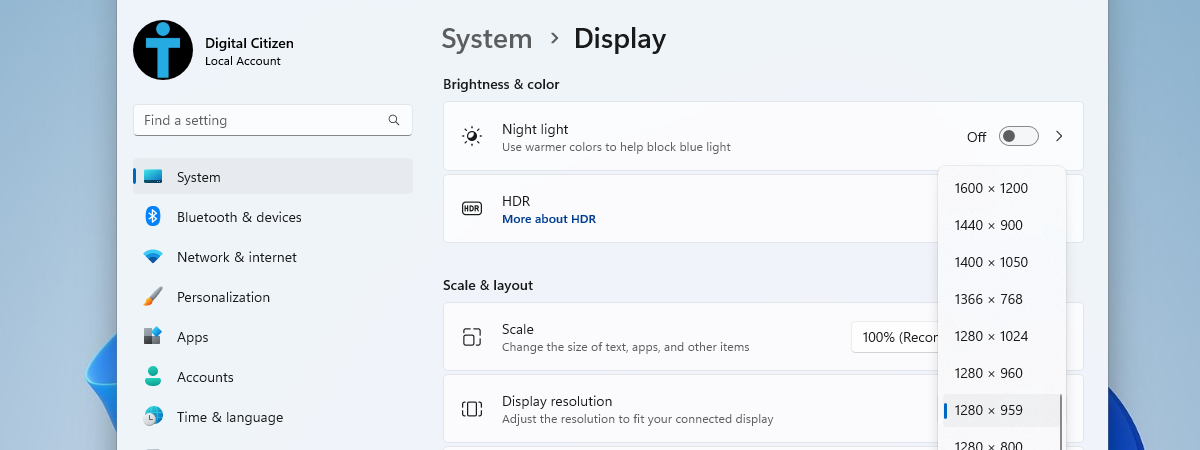
در مراحل ابتدایی ساخت والپیپر، باید اندازه و وضوح صفحه نمایش را در نظر بگیریم تا تصویر ساخته شده، هم به اندازهی نمایشگر تلفن همراه و رایانه باشد و هم کیفیت عکس به عنوان تصویر زمینه کاهش نیابد. علاوه بر تلفنهای هوشمند با اندازه صفحهنمایش معمولی، نسبت ابعاد و اندازهی صفحه گوشیهای تاشو نیز باید در نظر گرفته شود.
اگر وضوح صفحه نمایش گوشی یا مانیتور خود را فراموش کردهاید، میتوانید مدل آن را در گوگل سرچ کنید تا با مراجعه به وبسایتهایی مانند Gsmarena، مشخصات آن را پیدا کنید و حتی اسم و کد مانیتور خود را جستجو کنید تا مشخصات دقیق آن را بدانید. علاوه بر این، در بخش تنظیمات صفحه نمایش ویندوز ۱۰ نیز اطلاعات وضوح صفحه، نمایش داده میشود.
ساخت والپیپر با DALL-E
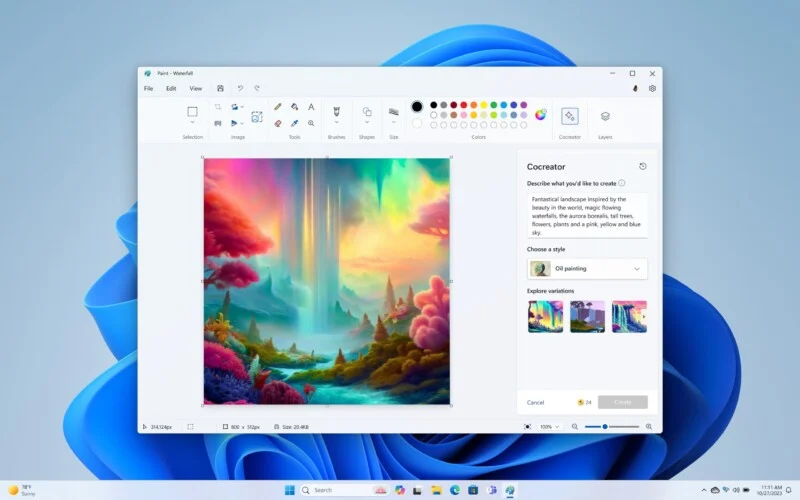
در این بخش، به وبسایت هوش مصنوعی DALL-E مراجعه کنید و دستورات خود را برای ساخت تصویر زمینه بنویسید.
اگر قبلا از DALL-E برای ساخت تصویر استفاده کردهاید، ممکن است نتوانید به شکل رایگان از خدمات آن بهره ببرید، اما به لطف «بینگ» مایکروسافت میتوانید با آخرین نسخه هوش مصنوعی DALL-E تصاویر مورد نظر خود را بسازید.
ویرایش اندازه والپیپر
زمانیکه والپیپر مورد نظر خود را ساختید، روی تصویر کلیک کنید و سپس گزینه Edit را بزنید تا پنجره ویرایش عکس در دسترس شما قرار بگیرد. در این بخش، از ابزار Outpainting هوش مصنوعی DALL-E برای ویرایش عکس استفاده میکنیم تا ابعاد تصویر را به نسبت اندازه تلفن یا مانیتور یکسانسازی کنیم.
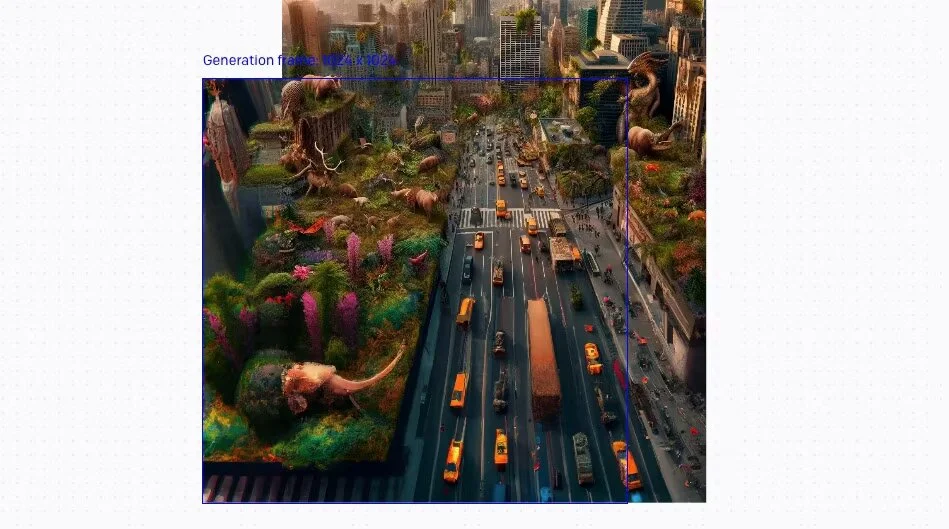
به صورت پیشفرض، DALL-E تصاویر ساخته شده را در قالب مربع و با وضوح ۱۰۲۴*۱۰۲۴ پبکسل تولید میکند و در این مرحله باید اندازه آن را بررسی کنید و سپس تغییرات مورد نیاز را اعمال کنید. برای شروع فرایند ویرایش تصویر، دکمهی F کیبورد را فشار دهید تا یک قاب جدید برای تصویر اضافه شود. سپس، کادر را طوری قرار دهید که با لبه بالایی تصویر همپوشانی داشته باشد و برای تنظیم آن در جای خود کلیک کنید.
پس از آن، کادر متنی ظاهر می شود که به شما امکان ویرایش اندازه تصویر را میدهد. در ابتدا سعی کنید تا نوع نگارش دستور جدید را مانند دستور قبلی حفظ کنید تا تصویر جدید همانند تصویر قبلی باشد. اگر میخواهید صحت این حرف را بفهمید، نوع نگارش را تغییر دهید و حتی کلمات را حذف و اضافه کنید.
وقتی دستور شما آماده شد، Generate را بزنید و منتظر نتایج باشید.

اگر تصویر قبلی را با تصویر پایین مقایسه کنید، متوجه خواهید شد که دو فریم به بخش بالایی آن اضافه شده و اندازهی آن کاملا مناسب تلفن هوشمند است. از طریق همین روش میتوانید برای لپ تاپ، تلوزیونهای هوشمند و حتی مانیتورهای اولترا واید، تصویر زمینه بسازید.
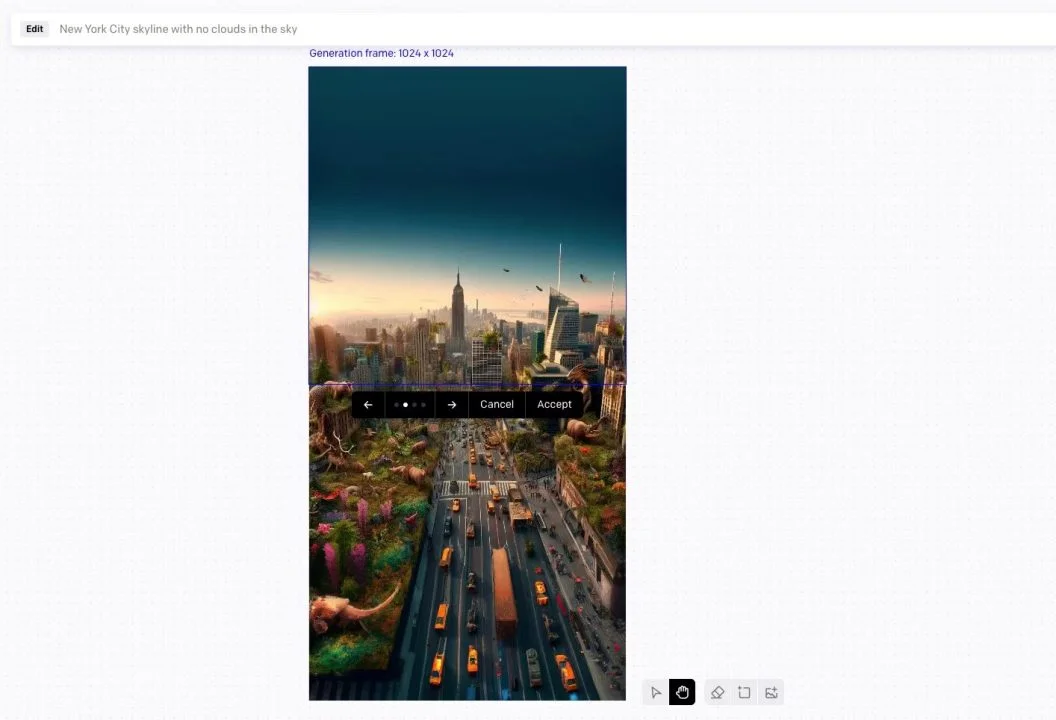
بارگذاری و ویرایش نهایی
پس از اتمام کار، روی دکمه دانلود بالای دکمه Generate کلیک کنید.
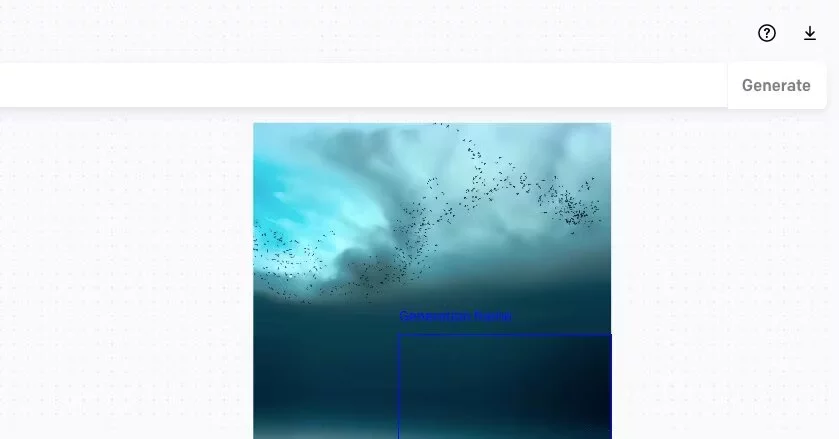
همانطور که تصویر بالا را مشاهده میکنید، میتوانید این بخش از عکس را ببرید و سپس از طریق برنامههای ویرایشگر عکس، آنرا به تصویر قبلی ساخته شده اضافه کنید تا هم نسبت به تصویر قبلی متمایز باشد و هم ظاهر بهتری داشته باشد. به یاد داشته باشید که سلیقه در ساخت تصویر زمینه از مواردی است که به شما مربوط میشود؛ از اینرو، در نوشتن دستورات خود دقت کنید و هر سبکی که دوست دارید را برای تصویر زمینه خود انتخاب کنید.
انتخاب تصویر به عنوان والپیپر
تنها چیزی که باقی میماند این است که تصویر را از رایانه به گوشی خود منتقل کنید. اگر کاربر اپل هستید، فایل خود را از طریق ایردراپ به مک انتقال دهید. علاوهبر این، کاربران ویندوز هم میتوانند از طریق اتصال تلفن همراه به USB، Shareit یا تلگرام، فایل خود را به تلفن خود انتقال دهند.
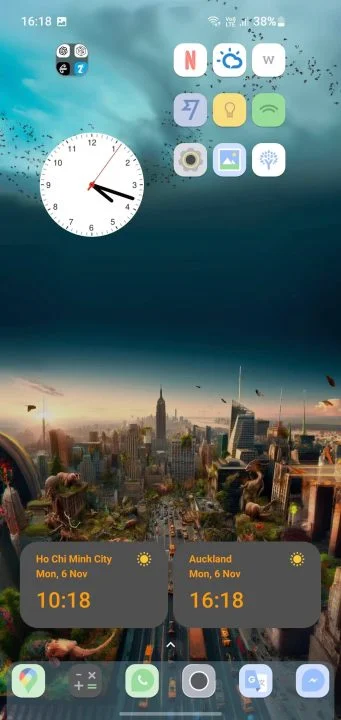
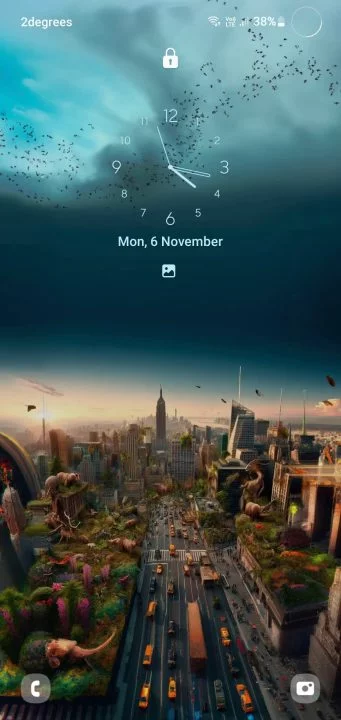

یکی دیگر از روشهای کاربردی برای ارسال فایل، ایمیل است که برعکس شبکههای اجتماعی، فایل و تصاویر را فشرده سازی نمیکند.
جمع بندی
به لطف DALL-E و سایر هوش مصنوعیهای مولد مانند میدجرنی و کریان، این امکان برای علاقمندان هنر فراهم شده تا تصاویر مورد علاقه خود را در هر سبکی بسازند و در زمینههای مختلفی استفاده کنند. امروزه، ساخت داستانهای تصویری از طریق هوش مصنوعیهای مولد به شکل چشمگیری افزایش یافته و کاربران از طریق خلاقیت و افکار خود، سعی در جذب مخاطب و کسب درآمد دارند.
علاوه بر این، نوشتن دستورات واضح، دقیق و خلاقانه نیز به یکی از الزامات برای برقراری ارتباط با هوش مصنوعیهای مولد و چتباتها تبدیل شده و بعضی از کاربران با برگزاری دورههای آموزشی، سطح سواد و ارتباط با هوش مصنوعی را بین جوامع جهانی ترویج و ارتقا میدهند.






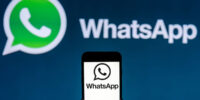



























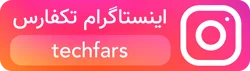
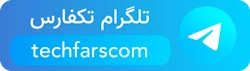
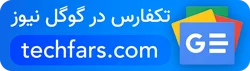
نظرات